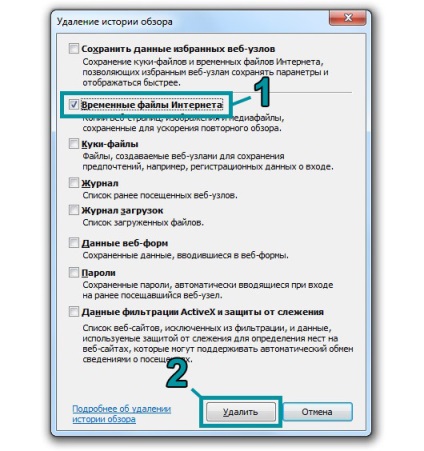Як очистити кеш браузера?
При кожному відвідуванню будь-якого сайту, браузер зберігає велику кількість файлів з відвіданих сторінок, такі як картинки, наприклад, в певний розділ. Ця розділ, в який зберігаються файли і називається «кеш браузера». Це зроблено для того, щоб при повторному завантаженні сторінок файли не завантажувалися з мережі заново, а бралися з вашого комп'ютера. Тобто прискорювалася швидкість завантаження і економії інтернет трафік.
Для того щоб звільняти місце на жорсткому диску і забезпечувати правильне відображення відвідуваних сторінок, потрібно періодично очищати кеш браузера. Нижче ви знайдете інструкції по очищенню кеша для різних браузерів.
Як очистити кеш в Google Chrome
Натисніть комбінацію клавіш «Ctrl + Shift + Del». Після появи вікна «Очистити історію»:
- Виберіть проміжок часу, яким браузер має обмежитися при видаленні даних.
- Встановіть прапорець навпроти «Зображення і інші файли, збережені в кеші».
- Натисніть на кнопку «Очистити історію».
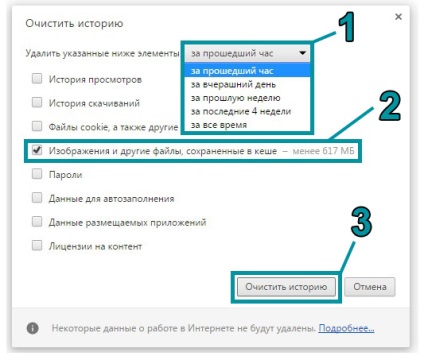
Як очистити кеш в Mozilla Firefox
Натисніть комбінацію клавіш «Ctrl + Shift + Del». Після появи вікна «Видалення недавньої історії»:
- Виберіть період, за який будуть видалені дані.

- Розкривши вкладку «Подробности». встановіть прапорець навпроти «Кеш».
- Натисніть на кнопку «Видалити зараз».
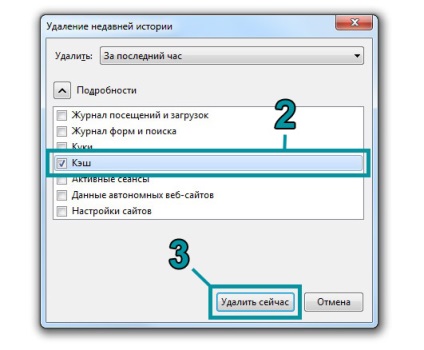
Як очистити кеш в Opera
Натисніть комбінацію клавіш «Ctrl + Shift + Del». Після появи вікна «Очистити історію відвідувань»:
- Виберіть період, за який будуть видалені дані.
- Встановіть прапорець навпроти «Кешовані зображення і файли».
- Натисніть на кнопку «Очистити історію відвідувань».
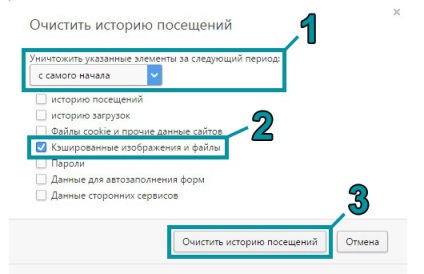
Як очистити кеш в Internet Explorer